
Kanskje Time Machine-stasjonen er full. Kanskje du er bekymret for at en eldre harddisk skal dø av deg og ta sikkerhetskopiene dine med den. Uansett årsak, vil du migrere Time Machine-filene dine fra den ene harddisken til den andre.
Gode nyheter: det er relativt greit. Alt du trenger å gjøre er å formatere den nye stasjonen riktig, dra over filene og sette den nye stasjonen opp til å være sikkerhetskopimålet. Det er imidlertid noen detaljer å tenke på underveis, så la oss gå gjennom alt trinn for trinn.
Trinn 1: Slå av Time Machine
Før du gjør noe, gå til Systemvalg> Time Machine på din Mac og fjern merket for "Sikkerhetskopier automatisk".
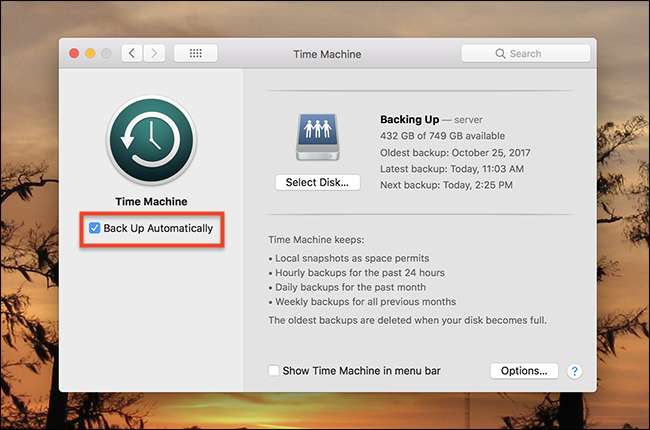
Årsaken er enkel: du vil ikke ha en ny sikkerhetskopi som starter mens du migrerer filene dine. Det vil bremse deg og potensielt innføre konflikter.
Ferdig? Bra, la oss fortsette.
Trinn to: Koble til og formater den nye stasjonen
Fortsett og koble til den nye harddisken. Det er sannsynligvis ikke riktig formatert, så vi må bruk Diskverktøy for å få ting akkurat. Åpne Diskverktøy med Spotlight, eller ved å gå til Programmer> Verktøy> Diskverktøy i Finder.
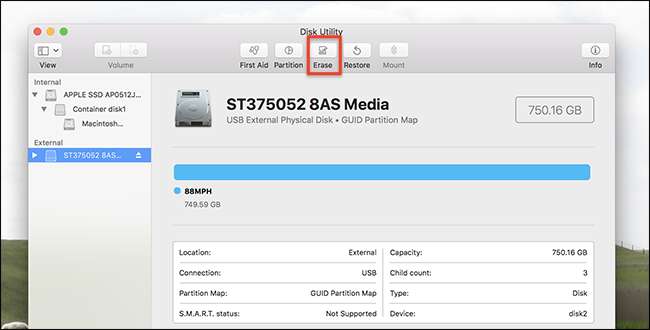
Klikk på den nye harddisken i venstre panel, og klikk deretter på "Slett." Forsikre deg om at du ikke sletter den gamle Time Machine-stasjonen før du gjør noe.
Skriv stasjonen som "MacOS Extended (Journaled)" ved hjelp av "GUID Partition Table".
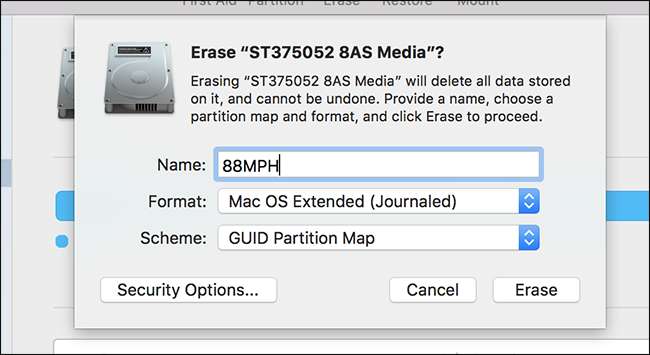
Noen få ting å huske på:
- Hvis du vil kryptere Backup av Time Machine bruk MacOS Extended (journalført, kryptert) i stedet; det kommer til å gå mye raskere enn å kryptere sikkerhetskopien din senere.
- Når dette skrives, APFS-stasjoner kan ikke brukes som Time Machine-destinasjoner , så ikke formater stasjonen som APFS.
- Du kan potensielt partisjonere Time Machine-stasjonen hvis du vil ha både sikkerhetskopier og andre filer på samme stasjon.
Klikk "Slett" når du er klar, og stasjonen blir formatert på nytt.
Trinn tre: Kopier filene dine
Nå kan vi kopiere filene våre fra den gamle Time Machine-sikkerhetskopien til den nye. Gå til den gamle stasjonen, og du vil se en mappe som heter "backups.backups."
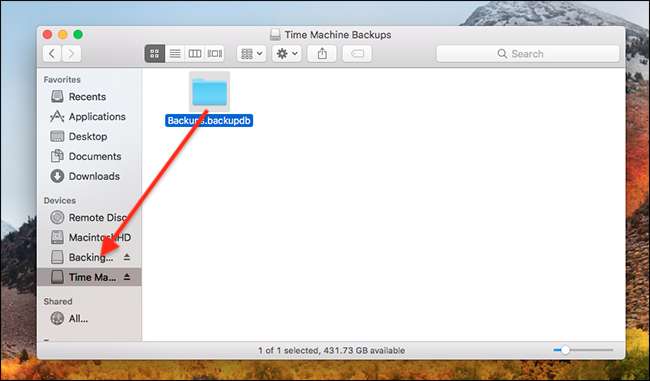
Dra hele denne mappen til den nye stasjonen. Prosessen vil mest sannsynlig ta noen timer, så koble den bærbare datamaskinen til stikkontakten og vurder holder Mac våken for å sikre at dette blir gjort.
Merk at ting fungerer litt annerledes for Time Machine sikkerhetskopier over et lokalt nettverk på grunn av hvordan nettverksstasjoner lagrer ting. Det er sparsebundle-filer, en for hver Mac som sikkerhetskopierer til destinasjonen, hver med en "backups.backupd" -mappe i seg. Hvis du migrerer fra en nettverkssikkerhetskopi til en annen, drar du bare pakken (e) over fra kilde til destinasjon. Hvis du migrerer fra en nettverkssikkerhetskopi til en lokal stasjon, åpner du sparsebundle-filen. du finner mappen "backups.backupd" inne, og du vil kopiere den over til den nye eksterne stasjonen. Lokale stasjoner kan bare sikkerhetskopiere en enkelt Mac.
Trinn fire: Bytt tidsmaskinstasjoner
Når overføringen er fullført, gå til Systemvalg> Time Machine igjen, og klikk deretter på "Velg disk."
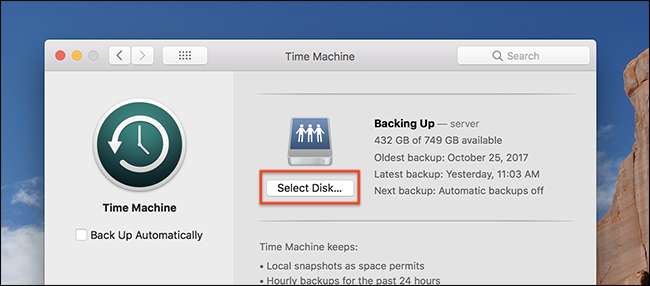
Du vil se både gamle og nye stasjoner. Klikk på den nye stasjonen, og klikk deretter på "Bruk disk."
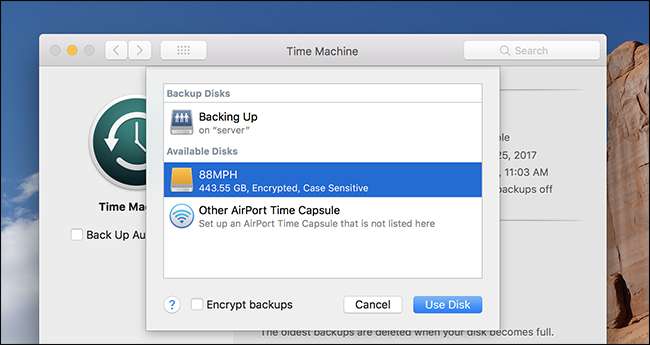
Du blir spurt om du vil bytte eller bruke begge stasjonene:
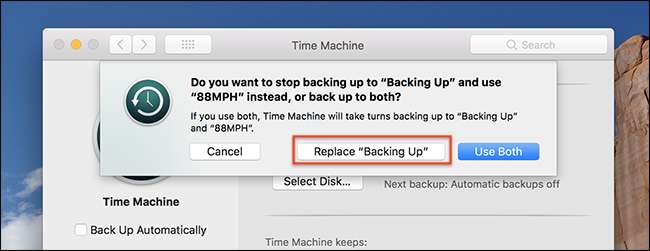
Klikk på "Erstatt" med mindre du har noen grunn til å holde to sikkerhetskopier.
Sørg for at "Sikkerhetskopier automatisk" er merket av, og du bør være god å gå. En ny sikkerhetskopi vil kjøre på den nye stasjonen.
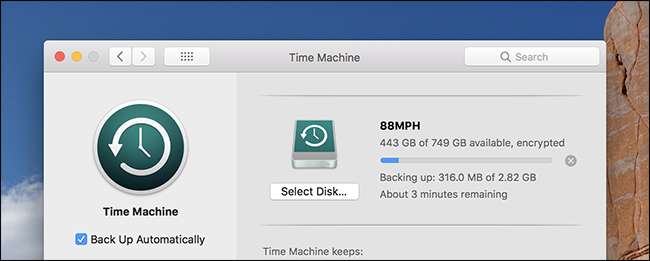
Dine gamle Time Machine-sikkerhetskopier kan bli funnet sammen med alle dine nye. Nyt!
Fotokreditt: Tanyapatch/Shutterstock.com







